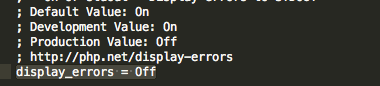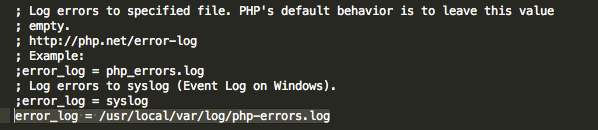因为今天发现系统自带的php-fpm不支持freetype,所以只好重装php-fpm。mac系统还好有homebrew这个神器,大赞。
一、安装php与php-fpm
brew install php55 --with-fpm --with-mysql --with-imap --with-gmp --without-apache
ps:关于brew安装程序时支持的编译参数,可以使用brew options命令来查看,brew options php55。
又ps:同样,如果想装php5.6或php7,就使用brew install php56、brew install php70
安装完后的php程序/usr/local/Cellar/php55/version/bin,php-fpm在/usr/local/Cellar/php55/version/sbin。配置文件目录在/usr/local/etc/php/5.5。
二、替换系统自带的php、php-fpm
mac系统自带的php在目录/usr/bin/php,php-fpm在目录/user/sbin/php-fpm,将这两个文件删除,或者重命名随便。
brew安装php后,会自动在/usr/local/bin目录下创建对php的软连接,可以直接在命令行敲php来启动。
但php-fpm就要自己手动添加:
ln -s /usr/local/Cellar/php55/5.5.35/sbin/php-fpm /usr/local/bin/php-fpm
ps: 系统自带的php-fpm好像是在/usr/local/sbin目录下,所以其实我后来觉得应该把这个软连接也放在/usr/local/sbin目录下,而不是/usr/local/bin。。。。@2016.07.02
检查版本:
php -v
php-fpm -v
检查配置文件:
php –ini
php-fpm -t
三、修改php、php-fpm配置
3.1 修改php配置文件/usr/local/etc/php/5.5/php.ini,关闭前台错误显示,并将错误日志输出到文件。
修改date.timezone = Asia/Shanghai
3.2 修改php-fom的配置文件/usr/local/etc/php/5.5/php-fpm.conf,使其后台启动:
四、安装php拓展
brew install php55-xdebug
brew install php55-mcrypt
brew install php55-imagick
ps:同理,如果安装的是php5.6那么就使用php56-xdebug,如果是php7就使用php70-xdebug。
五、同时安装多个版本的php
因为想试试最新的php7.0的效果,所以就想在我的mac上多装一套php7。同样可以通过
brew install php70 --with-fpm --with-mysql --with-imap --with-gmp --without-apache
但由于之前通过homebrew安装过php55,所以会弹出错误提示要求先执行
brew unlink php55
执行这个unlink命令,删除homebrew先前在/usr/local目录下为php55创建的软连接(主要是/usr/local/bin/php这些指向/usr/local/Cellar/php55的软连接)。
安装完php70后,可以执行php -v来检查是否安装成功。
注:由于/usr/local/bin/php-fpm这个软连接homebrew不会帮我们自动生成,所以需要手动连接到/usr/local/Cellar/php70/x.x.x/sbin/php-fpm。
如果想切换回php55,只需要执行一下两条命令即可。
brew unlink php70 brew link php55
当然,还要手工切一下php-fpm的软连接指向。